Dostajesz na pocztę e-mail mnóstwo wiadomości, ale interesują Cię powiadomienia tylko o tych najważniejszych? Domyślne ustawienia poczty oraz Androida sprawiają, że dostajemy powiadomienia o wszystkich nowych wiadomościach ze skrzynki odbiorczej. Zobacz, jak ustawić powiadomienia tylko dla tego rodzaju wiadomości, który nas interesuje.
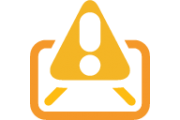
Otrzymywanie powiadomień w telefonie o każdej wiadomości e-mail może być dla niektórych istnym utrapieniem. Jeśli dostajemy na nasz adres e-mail sporo ofert reklamowych i newsletterów, to takie powiadomienia mogą tylko irytować i niepotrzebnie przeszkadzać. Zobacz, jak wyłączyć powiadomienia dla wszystkich wiadomości i uaktywnić je tylko dla tych, które są ważne i priorytetowe w Gmailu na Androidzie.
Ustawianie powiadomień tylko dla ważnych wiadomości w Gmailu
W Androidzie uruchamiamy aplikację Gmail, a następnie wysuwamy panel boczny z lewej strony i przechodzimy do ustawień. Wyświetli się lista skonfigurowanych kont pocztowych - dotykamy naszego adresu e-mail, aby wyświetlić opcje dla tego konta.
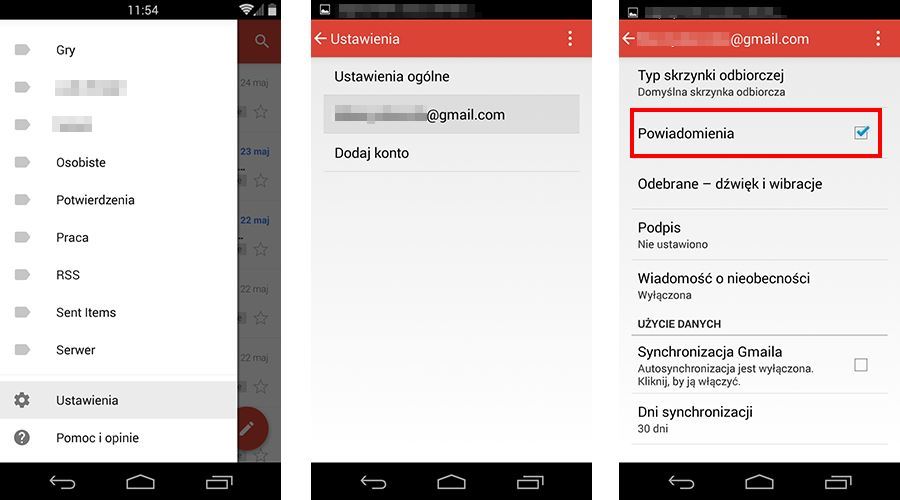
Upewniamy się, że opcja "Powiadomienia" jest zaznaczona. Następnie przesuwamy zawartość ekranu w dół. W sekcji "Użycie danych" wybieramy opcję "Zarządzaj etykietami".
Wyświetlą się ustawienia etykiet, czyli folderów, do których trafiają wiadomości otrzymane na naszym koncie. Znajdziemy tu zakładki "Odebrane", "Priorytety", "Ważne", a także wszystkie inne etykiety, jakie są aktywne na naszym koncie. Dla każdej etykiety możemy osobno dostosować powiadomienia, okres synchronizacji oraz dźwięki otrzymanej wiadomości.
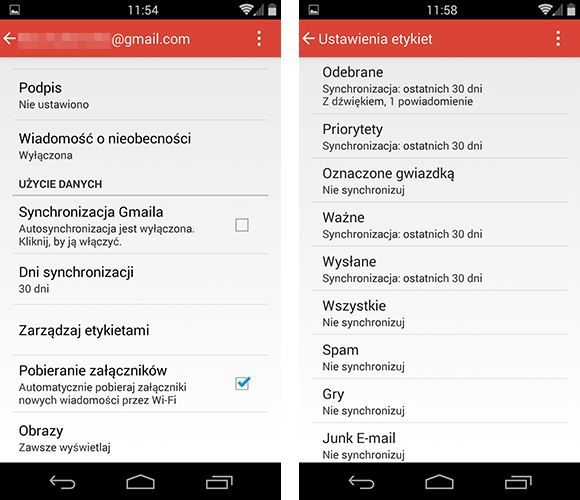
Domyślnie Gmail jest ustawiony w taki sposób, że wyświetla powiadomienia po prostu dla całej etykiety "Odebrane", czyli dla każdej wiadomości, która trafi do skrzynki odbiorczej. Musimy to wyłączyć i ustawić powiadomienia tylko dla wiadomości priorytetowych oraz ważnych.
W tym celu najpierw wchodzimy do etykiety "Odebrane", a następnie z jej opcji odznaczamy pole "Powiadomienia dotyczące etykiet". Teraz powiadomienia z całej skrzynki są wyłączone. Wycofujemy się do ekranu listy etykiet.
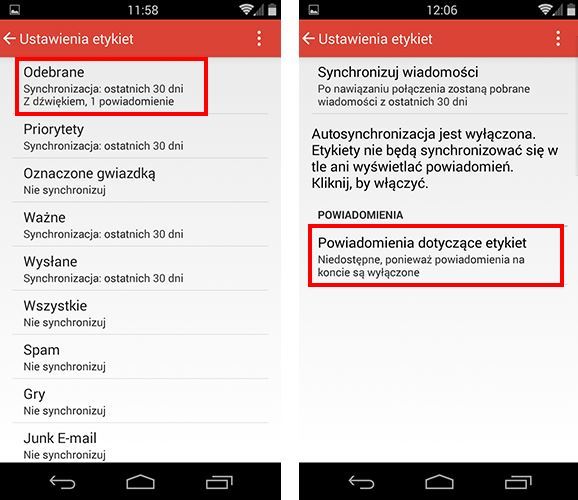
Następnie wchodzimy do etykiety "Priorytety". W polu "Synchronizuj wiadomości" ustawiamy, czy chcemy synchronizować wszystkie wiadomości priorytetowe, czy też tylko te z ostatnich 30 dni. Następnie zaznaczamy pole "Powiadomienia dotyczące etykiet" - możemy jeszcze wybrać dźwięk powiadomienia dla wiadomości priorytetowych. Jeśli chcemy być powiadamiani o absolutnie każdej wiadomości priorytetowej, to zaznaczamy dodatkowo pole "Powiadamiaj o każdej wiadomości".
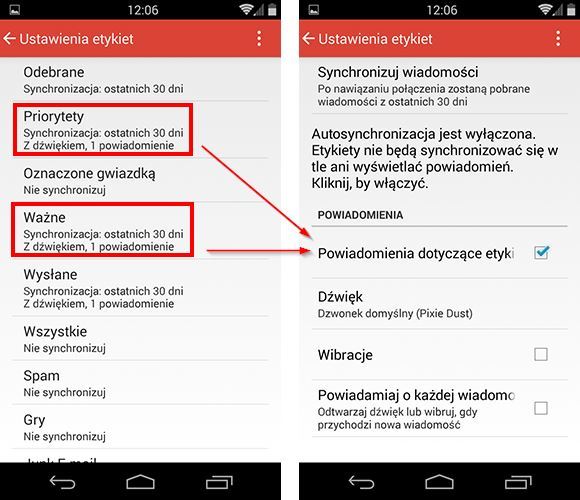
To samo, co wykonaliśmy dla etykiety "Priorytety", wykonujemy także dla etykiety "Ważne". Na samym końcu sprawdzamy jeszcze, czy w ustawieniach pozostałych etykiet nie pozostały włączone powiadomienia - jeśli są, to odznaczamy je, tak jak w etykiecie z główną skrzynką odbiorczą. Finalnie powinniśmy mieć uaktywnione powiadomienia tylko dla etykiet "Priorytety" oraz "Ważne", natomiast cała reszta powinna mieć powiadomienia wyłączone.
Od teraz powiadomienia w Androidzie będą się wyświetlać tylko wtedy, gdy dostaniemy nową wiadomość oznaczoną jako ważną lub priorytetową. Pozostałe wiadomości nadal będą odbierane i synchronizowane, ale Android nie będzie wyświetlać powiadomień o ich odebraniu.
